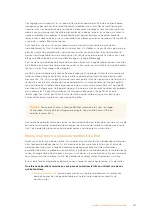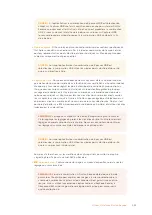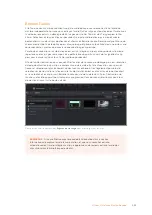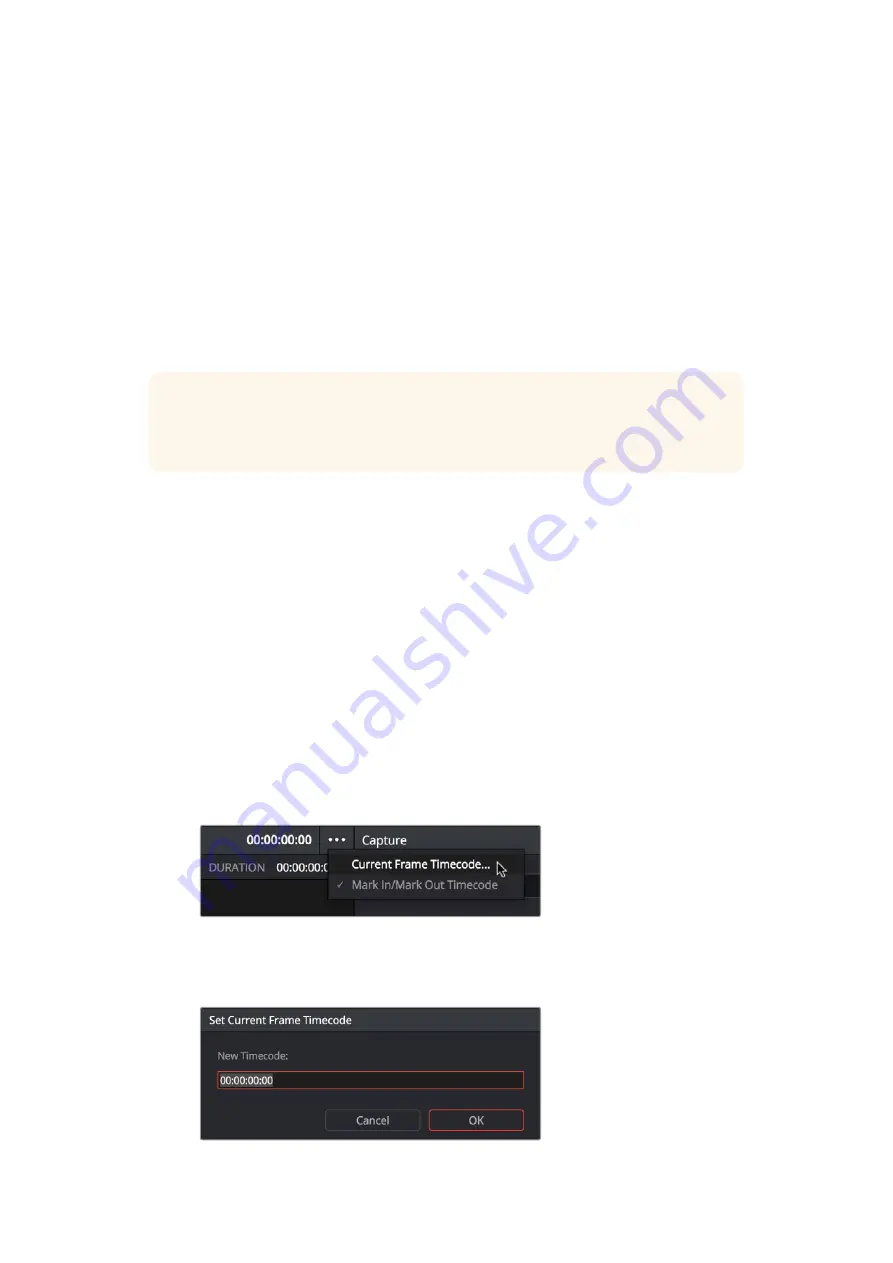
Régler la mise au point du scanner
Comme pour une caméra, il est important de régler la mise au point de l'image projetée sur le
capteur du scanner. Pour parvenir à une mise au point parfaite, cochez la case
Aide à la mise au
point
dans les paramètres d'acquisition de la fenêtre
Scanner.
Cela superpose le focus peaking sur
l'image Ultra HD. Le focus peaking est alors affiché sur la sortie HDMI ainsi que dans la fenêtre de
prévisualisation de DaVinci Resolve. Pour obtenir des résultats optimaux, connectez un écran Ultra
HD au scanner Cintel afin de contrôler la mise au point de l'image en haute résolution.
Si l’aide à la mise au point est activée, le focus peaking détecte le grain du film lorsque l'image
numérisée est parfaitement nette. Cela permet à l'opérateur de régler la mise au point du scanner
même si l'image n'est pas nette. Vérifiez simplement la sortie Ultra HD pendant que vous tournez la
molette de mise au point du scanner. Des contours verts s’affichent sur le grain de l'image quand
l'image est nette.
CONSEIL
Vous pouvez vérifier les bords des perforations pour vous assurer que les
réglages de la focale ont été correctement effectués. Lorsque ceux-ci sont nets,
l’ensemble du film est net.
Vérifier les informations de stabilisation Détection automatique des perf.
Ensuite, appuyez sur le bouton de lecture pour lire le film et vérifiez que la détection automatique
des perforations a trouvé une section de perforations qui permet de stabiliser le film. En cas de
besoin, faites glisser la case de stabilisation qui apparaît sur l'écran pour qu’elle soit centrée sur la
ligne inférieure de la perforation. Grâce à ce repère, vous tirez au maximum parti de la stabilisation
matérielle du scanner.
Réinitialiser le timecode
Pour régler le timecode de la bobine de film que vous allez numériser, vous devez repérer l'image
zéro. En général, on perfore un petit trou dans cette image pour disposer d'une référence lors de la
numérisation. Si vous faites correspondre la première image du timecode avec l'image perforée, les
numérisations de film suivantes conserveront le même nombre d'images, vous pourrez ainsi de
nouveau scanner et conformer ce film.
Pour réinitialiser le timecode numérisé sur l'image perforée d'une nouvelle bobine de film :
1
Utilisez les commandes de transport situées sous le viewer pour repérer l'image perforée.
2
Cliquez sur les options d’affichage et choisissez
Timecode de l’image sélectionnée
.
Sélectionnez
Timecode de l’image sélectionnée
dans le les options d’affichage
3
Saisissez une valeur pour le timecode dans la boîte de dialogue. Par exemple, si vous
numérisez la première bobine d'un projet, vous pouvez saisir 01:00:00:00.
Boîte de dialogue
Régler le timecode de l’image sélectionnée
228
Utiliser Cintel avec DaVinci Resolve
Summary of Contents for cintel
Page 99: ...Cintel Scanner インストール オペレーションマニュアル 2020年5月 日本語 ...
Page 196: ...Manuel d utilisation et d installation Mai 2020 Français Cintel Scanner ...
Page 293: ...Installations und Bedienungsanleitung Mai 2020 Cintel Scanner Deutsch ...
Page 395: ...Manual de instalación y funcionamiento Escáner Cintel Mayo 2020 Español ...
Page 492: ...安装操作手册 2020年5月 中文 Cintel Scanner ...
Page 589: ...설치 및 사용 설명서 Cintel 스캐너 2020년 5월 한국어 ...
Page 686: ...Руководство по установке и эксплуатации Русский Май 2020 г Cintel Scanner ...
Page 783: ...Manuale di istruzioni Cintel Scanner Maggio 2020 Italiano ...
Page 880: ...Manual de Instalação e Operação Cintel Scanner Maio 2020 Português ...
Page 977: ...Kurulum ve Kullanım Kılavuzu Cintel Tarayıcı Mayıs 2020 Türkçe ...